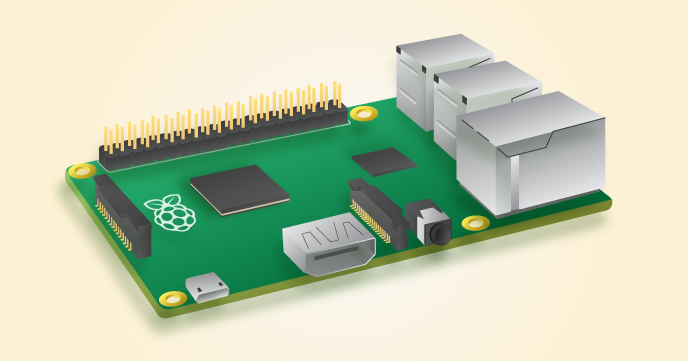
最近TDC買了一片Raspberry Pi 2 (一台超級~~超級~~~超級~~~~便宜的模組化電腦),開始體驗各種OS,正想著除了當作Linux學習裝置外還有什麼其他用途就發現了”π MusicBox”,而他強大所在不只支援AirPlay連DLNA也支援,最令TDC驚訝的是他還支援線上音樂串流服務,例如Spotify(僅限Premium帳戶), SoundCloud, Google Music…等等
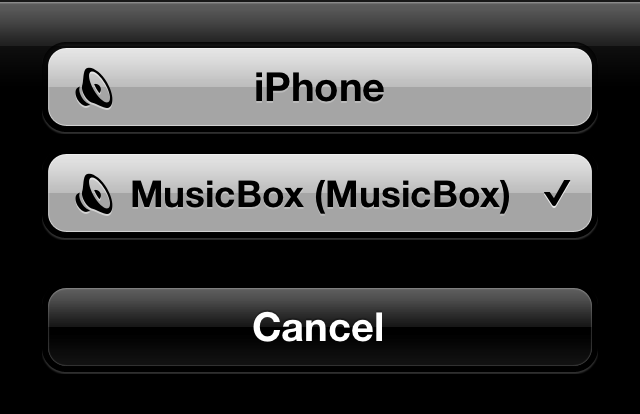
首先我們先準備以下工具
- Raspberry Pi(各版本皆可)…一片
- 記憶卡(建議2G即可)…一張
- Micro-USB…一條
- 3.5mm音源線…一條
接著我們到π MusicBox官方網站下載最新OS,而筆者目前撰寫時版本為ver 0.6
下載點如下
- RackSpace
- Pi MusicBox
- Mega.co.nz(筆者提供)
接著利用Win32 Disk Imager將系統寫入(Mac使用者請參閱此文章)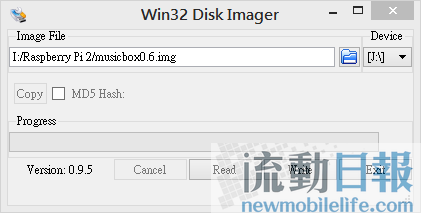
接著開啟路由器設定頁面,找出MusicBox的IP位置
[Windows用家請在鍵盤上按下(win)+R接著輸入”cmd”,將會彈出”命令提示字元”視窗,接著輸入”ipconfig”,如圖得知路由IP為192.168.0.1
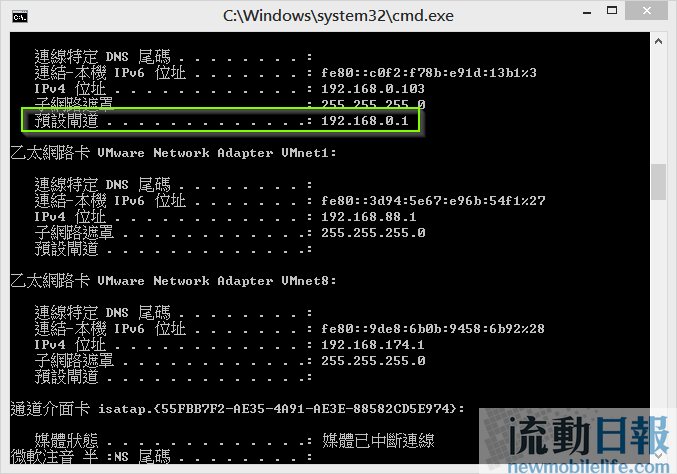
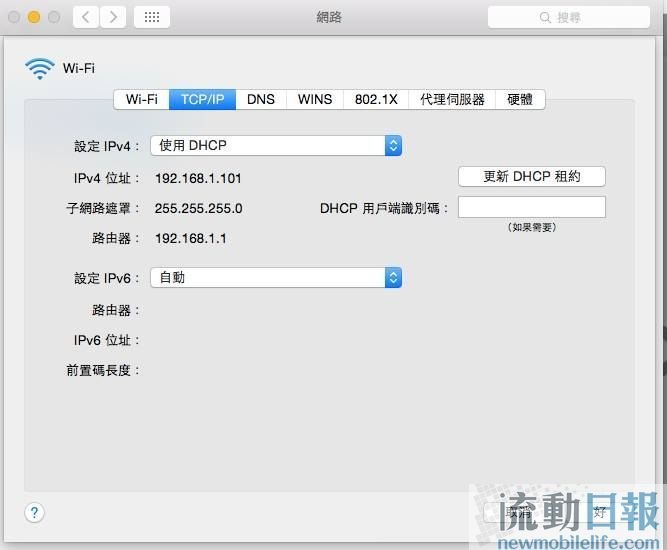
如圖得知IP為192.168.0.100,即可在瀏覽器直接輸入192.168.0.100進入主畫面

接著先點選Settings進行一般設定,若有購買USB無線網卡就可以在WiFi設定進行連線(經測試不支援隱藏WiFi)
**若沒有其他特殊需求請關閉ssh**
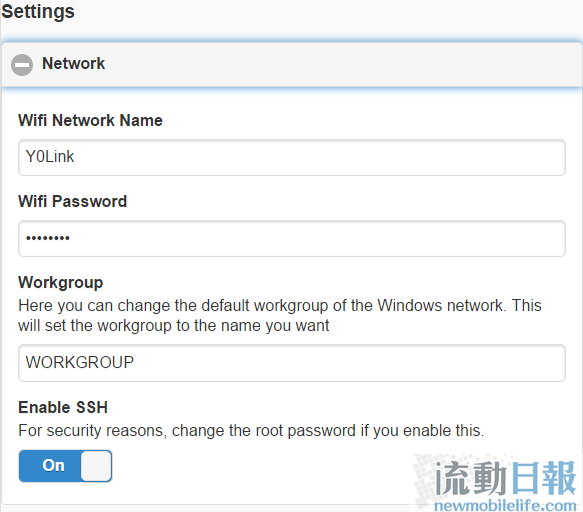
開啟AirPlay&DLNA選項
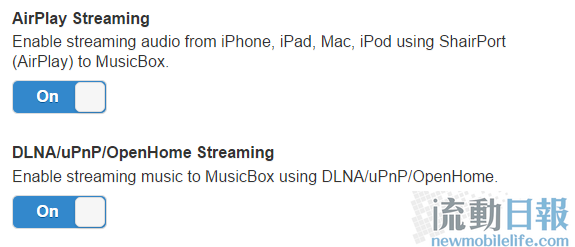
若要連動Spotify, Google Music等線上音樂串流服務請在Services填寫帳號資料

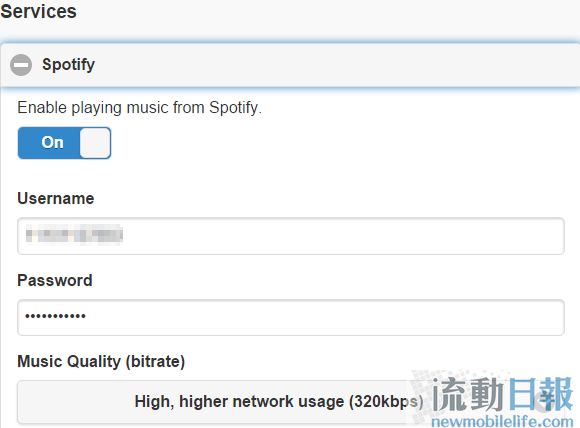
Comments are closed.